Cómo ocultar o mostrar cualquier unidad específica en sus Windows 11, 10
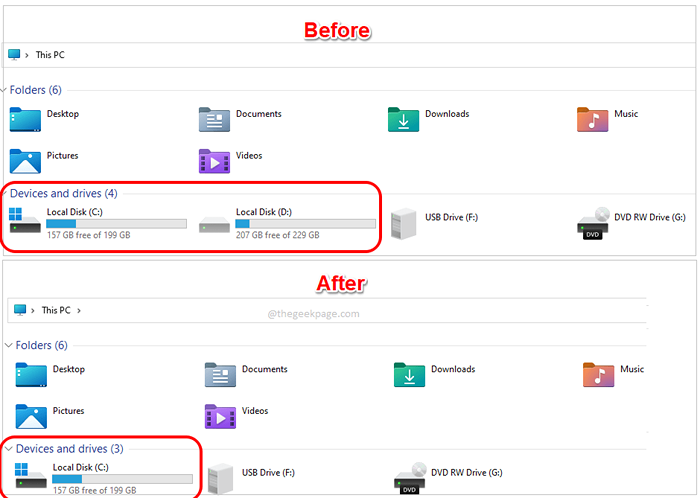
- 913
- 248
- Jaime Delgadillo
Todos tienen sus propias razones por las que quieren ocultar sus archivos importantes. A veces, la gente querría ocultar todo su C conducir para proteger sus archivos de sistema. A veces, D conducir, porque tienen sus archivos de trabajo en esa unidad. Si alguien más usa su máquina, es mejor si ni siquiera ve la letra de la unidad debajo Esta PC ventana. Entonces, ¿hay una forma en que puede ocultar una unidad completa o todas las unidades o algunas unidades específicas en su PC? Bueno, no estaríamos escribiendo este artículo si no hubiera una manera, por supuesto.
En este artículo, vamos a explicar en detalle cómo puede ocultar o mostrar fácilmente unidades específicas en sus Windows 11 y 10, a través de 2 métodos diferentes. Aunque ambos métodos producen los mismos resultados, el método de registro tiene una ligera ventaja sobre el método de edición de políticas, ya que el método de registro le permite ocultar o mostrar cualquier carta de unidad, mientras que el método de editor de políticas de grupo local le permite esconder o mostrar combinaciones de letras de la unidad que tiene combinaciones A, B, C y D solo.
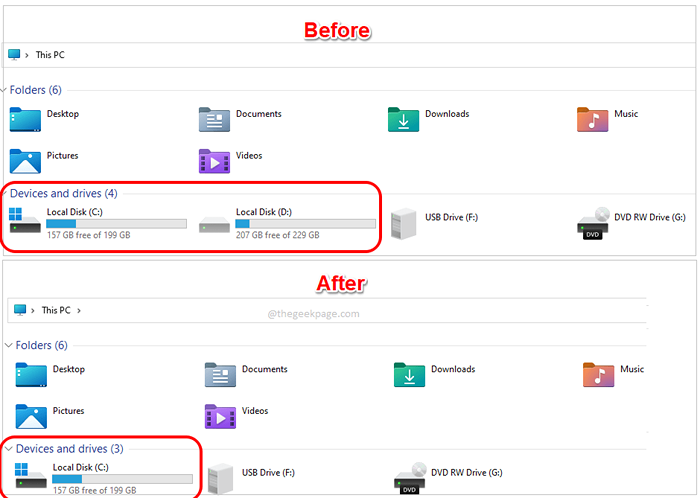
Nota: Tenga en cuenta que los métodos solo ocultan las unidades en el Esta PC o Mi computadora ventana. Los usuarios aún pueden acceder a la unidad oculta y su contenido utilizando el Explorador de archivos navegación bar o usar el Correr Ventana o utilizando cualquier otro método similar. Pero si asigna una carta de unidad rara como K Para su impulso y luego esconderlo, entonces es muy poco probable que alguien encuentre una manera de acceder a él.
Tabla de contenido
- Solución 1: Uso del editor de políticas de grupo local
- 1.1 Cómo ocultar unidades
- 1.2 Cómo mostrar unidades
- Solución 2: Uso del editor de registro
- 2.1 Cómo ocultar unidades
- 2.2 Cómo mostrar unidades
- 2.3 La letra de la unidad - Tabla de datos de valor
- 2.4 Reiniciar el explorador de archivos de Windows para ver los cambios en efecto
Solución 1: Uso del editor de políticas de grupo local
Este es un método bastante simple en comparación con el método de registro. Este método es sencillo y más seguro también. Ahora veamos cómo puede esconder o mostrar unidades usando Editor de políticas grupales locales.
1.1 Cómo ocultar unidades
Paso 1: En primer lugar, mencionemos el Correr Ventana para iniciar el Editor de políticas grupales locales. Presione las teclas Win + R Juntos, escriben gpedit.MSC A continuación y luego golpea el Ingresar llave.
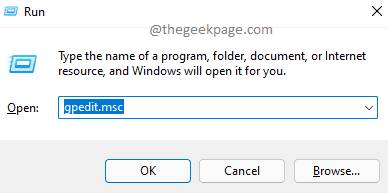
Paso 2: Como el siguiente, Haga doble clic en cada carpeta, Dado a continuación, a navegar a la ubicación de la política grupal que vamos a ajustar ligeramente.
Configuración del usuario -> plantillas administrativas -> componentes de Windows -> Explorador de archivos
Una vez que estés en el Explorador de archivos carpeta, en el panel de la ventana derecha, haga doble clic En el entorno nombrado Ocultar estas unidades especificadas en mi computadora.
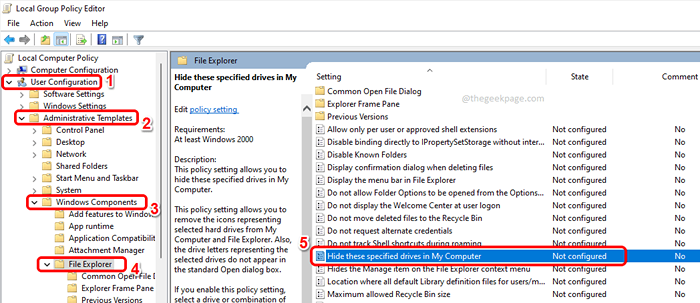
Paso 3: En primer lugar, elija el botón de radio correspondiente a Activado.
Ahora el menú desplegable debajo del Opción La sección se hará clic en. Aquí, puede elegir una opción según su elección. Por ejemplo, si desea ocultar todas las unidades de su sistema, elija Restringir todos los unidades. Si desea ocultar solo la unidad C, elija Restringir solo la unidad C etc.
Una vez que haya elegido un elemento del menú desplegable, presione el Aplicar botón y luego el DE ACUERDO botón.
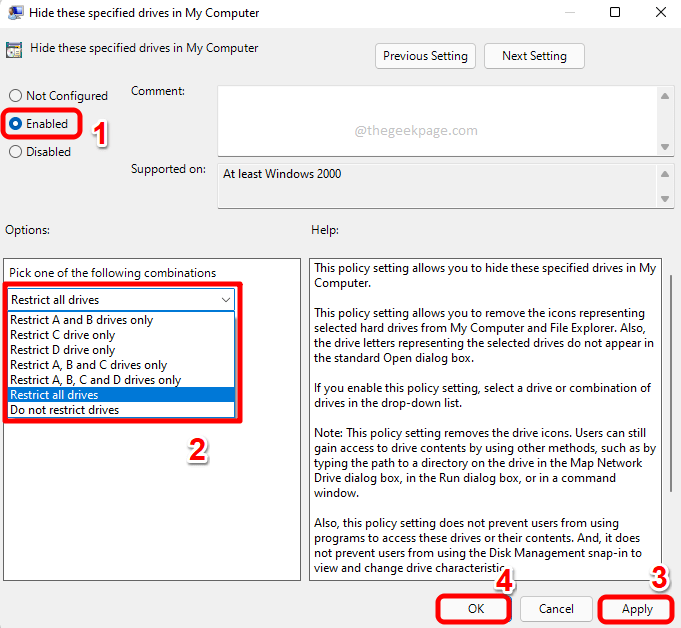
Ahora puedes abrir tu Explorador de archivos de Windows esta PC Para ver su cambio en efecto. Disfrutar!
1.2 Cómo mostrar unidades
Digamos que cambió de opinión y quiere que las cosas vuelvan a cómo estaban. En ese caso, en la ventana de configuración del Ocultar estas unidades especificadas en mi computadora configuración, solo necesita elegir el No configurado opción o el Desactivado opción.
No olvides golpear el Aplicar botón y luego el DE ACUERDO botón una vez que haya terminado.
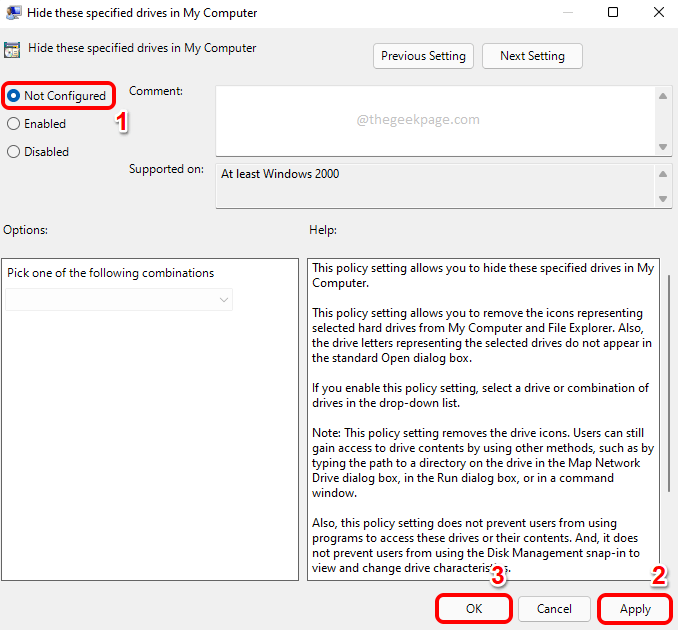
Solución 2: Uso del editor de registro
El método del editor de registro es un poco más complejo en comparación con el método de cambio de política. Sin embargo, los técnicos aman algunos hacks de registro, y lo sabemos totalmente. Debido a que la configuración de registro inestable puede causar algunos problemas del sistema, se recomienda enormemente que realice una copia de seguridad de la configuración de su registro antes de continuar con este método.
2.1 Cómo ocultar unidades
Paso 1: En la barra de tareas, haga clic en el Buscar icono.
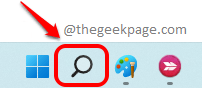
Paso 2: Ahora en el buscar barra, escriba regedit y elige Editor de registro desde el Mejor partido sección.
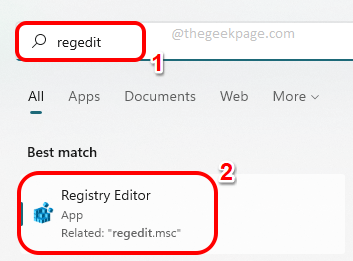
Paso 3: En el editor de registro navegación bar, copiar y pegar la siguiente ubicación y golpear el Ingresar llave.
HKEY_CURRENT_USER \ Software \ Microsoft \ Windows \ CurrentVersion \ Policies \ Explorer
Ahora, botón derecho del ratón sobre el Explorador carpeta, haga clic en Nuevo y luego haga clic en DWORD (32 bits) Valor.
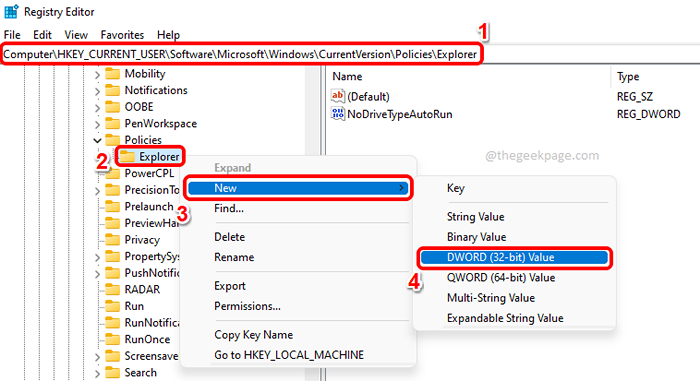
Etapa 4: Haga clic en el valor de DWORD recién creado y presione el F2 clave para rebautizar él. Dar el nombre del valor dWord como Nodrives.
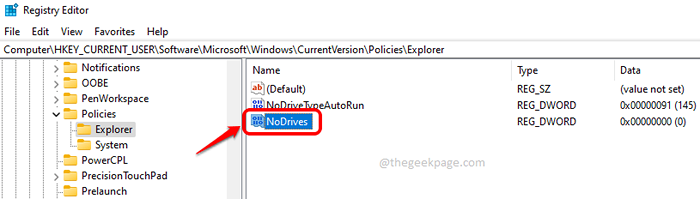
Necesitas haga doble clic sobre el Nodrives Valor DWORD para editar sus propiedades.
Como a continuación, editaremos el Datos de valor campo de la Nodrives Valor DWORD como se detalla en las siguientes subsecciones.
2.1.1 Ocultar A y B solo conduce
Si desea ocultar solo la unidad A y la unidad B desde Esta PC, Entonces necesita establecer el valor en el Datos de valor campo 3. Cerciorarse Base se establece en Decimal. Golpea el DE ACUERDO botón una vez hecho.
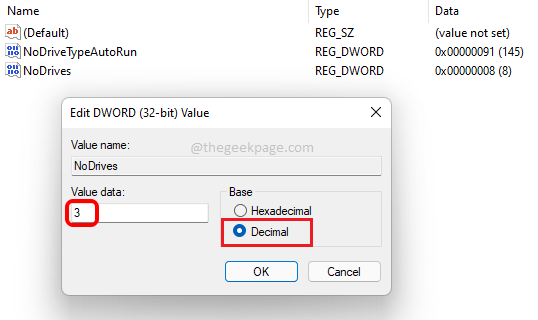
2.1.2 PROBACCIÓN DE HIRE C SOLO
Si solo se necesita ocultar la unidad C, establezca el valor en el Datos de valor campo 4. Cerciorarse Base se establece en Decimal Antes de golpear el Ingresar llave.
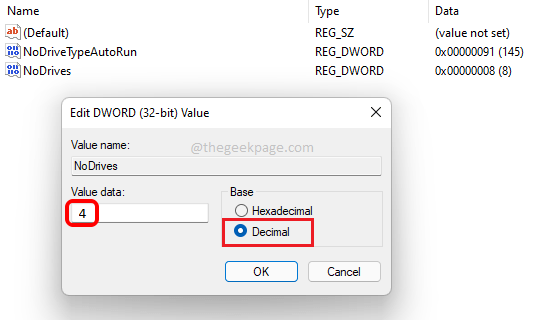
2.1.3 PRUEBA DE HIRE D SOLO
Para ocultar solo la unidad D de esta PC, el valor en el Datos de valor el campo tiene que estar configurado para 8 y el Base tiene que ser Decimal.
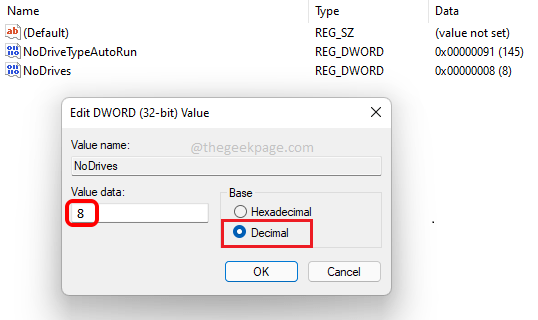
2.1.4 esconder a, byc solo unidades
Si desea esconder unidades A, B y C, entonces necesita establecer 7 como el valor en el Datos de valor campo y Decimal como el Base.
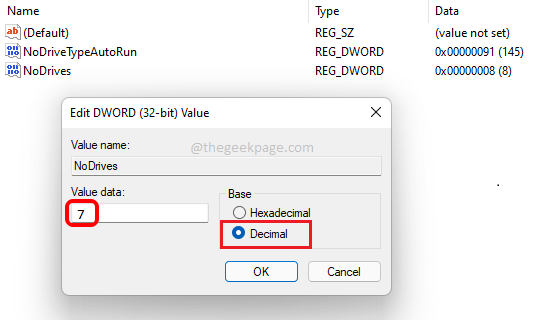
2.1.5 esconder a, b, c y d unidades solo
Establecer el valor 15 en el Datos de valor campo y establecer Base como Decimal Si desea esconder las unidades A, B, C y D.
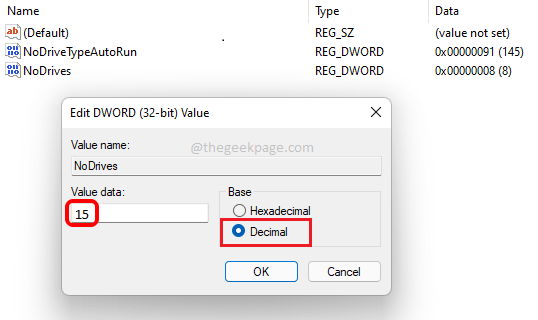
2.1.6 esconde todos los unidades
Si desea esconder todos los unidades de Esta PC, Independientemente del número y los nombres de sus unidades, copiar y pegar el valor 67108863 en el Datos de valor campo y establecer el Base valor Decimal Antes de golpear el DE ACUERDO botón.
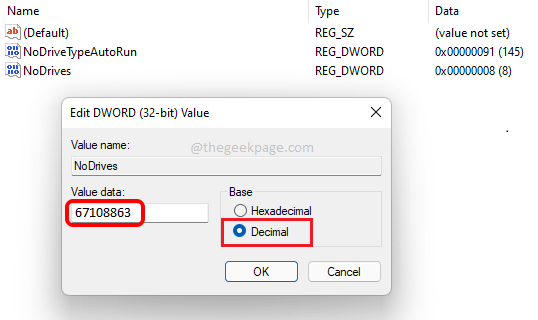
2.2 Cómo mostrar unidades
En caso de que desee mostrar todas las unidades, entonces debe establecer el Datos de valor valor de campo a 0 (Cero). O simplemente puedes botón derecho del ratón sobre el Nodrives Valor dword y presione el Borrar Opción desde el menú contextual de clic derecho para eliminar esta configuración por completo, que, por defecto, habilitará de manera predeterminada mostrar todas las unidades en su sistema.
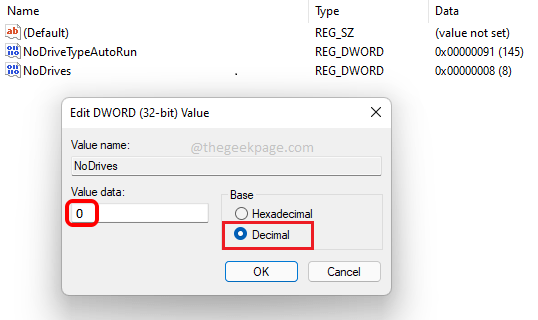
Así de simple es!
2.3 La letra de la unidad - Tabla de datos de valor
Aunque el método del editor de registro es un poco más complejo en comparación con el método de editor de políticas de grupo local, hay una ventaja cuando sigue este método. Al editar la configuración del registro, puede ocultar o mostrar unidades que no sean A, B, C y D, lo que no es posible con el editor de políticas del grupo local.
Si tiene EMPROME E en su sistema y le gustaría ocultarlo, definitivamente necesita el Datos de valor correspondiente a la letra de la unidad E. Del mismo modo, su carta de unidad puede ser cualquier alfabeto. En tales casos, esperamos que encuentre útil la siguiente tabla.
Nota: Si desea ocultar una combinación de unidades, entonces debe sumar su Datos de valor campos. Por ejemplo, si desea ocultar las unidades H, K, A y F, entonces el valor que necesita ingresar en el Datos de valor el campo sería 128 + 1024 + 1 + 32 = 1185. Además, asegúrese de configurar la base Decimal.
| Letra de unidad | Datos de valor |
|---|---|
| A | 1 |
| B | 2 |
| C | 4 |
| D | 8 |
| mi | dieciséis |
| F | 32 |
| GRAMO | 64 |
| H | 128 |
| I | 256 |
| J | 512 |
| K | 1024 |
| L | 2048 |
| METRO | 4096 |
| norte | 8192 |
| O | 16384 |
| PAG | 32768 |
| Q | 65536 |
| Riñonal | 131072 |
| S | 262144 |
| T | 524288 |
| U | 1048576 |
| V | 2097152 |
| W | 4194304 |
| X | 8388608 |
| Y | 16777216 |
| Z | 33554432 |
| Ocultar todos los unidades | 67108863 |
| Mostrar todas las unidades | 0 |
Usando la tabla anterior, puede encontrar el campo de datos de valor para cualquier carta de unidad que tenga en su máquina y editar el valor en Nodrives Datos de valor campo con ese valor para ocultar esa unidad específica o una combinación de unidades.
2.4 Reiniciar el explorador de archivos de Windows para ver los cambios en efecto
Tenga en cuenta que para el editor de políticas del grupo local, los cambios serían instantáneos y después de realizar los cambios, puede verificar de inmediato su Esta PC Para ver su cambio en efecto. Si ha ocultado una unidad, se ocultará debajo Esta PC de inmediato.
Pero para el método del editor de registro, debe O reinicie su máquina o Reiniciar el explorador de archivos de Windows Para ver sus cambios en efecto. Para reiniciar el explorador de archivos de Windows, puede seguir los pasos a continuación.
Paso 1: Botón derecho del ratón sobre el Windows comienza icono de menú y hacer clic en Administrador de tareas.
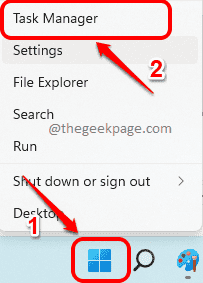
Paso 2: Sobre el Administrador de tareas ventana, asegúrese de que el Procesos se selecciona la pestaña. Ahora bajo el Aplicaciones sección, botón derecho del ratón en Explorador de Windows y haga clic en el Reanudar opción.
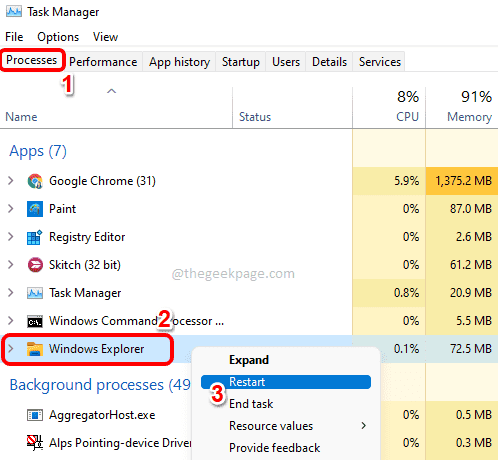
Una vez que reinicie el explorador de Windows, sus cambios se aplicarían correctamente para que verifique. Disfrutar!
Por favor, cuéntanos en la sección de comentarios si encontró útil el artículo.
- « Cómo establecer un horario para encender la luz nocturna en Windows 11
- Cómo agregar o eliminar 'Administrar' Elemento del menú contextual 'esta PC' Haga clic con el botón derecho en Windows 11,10 »

